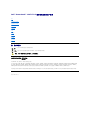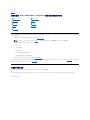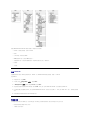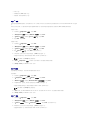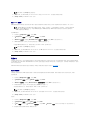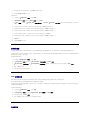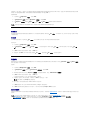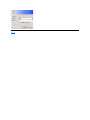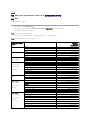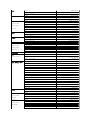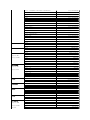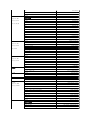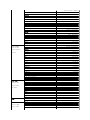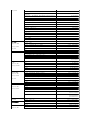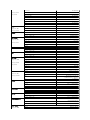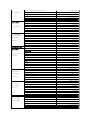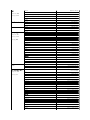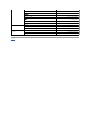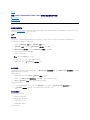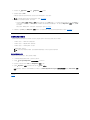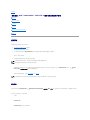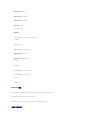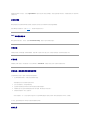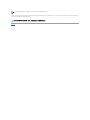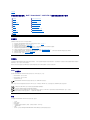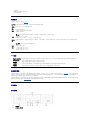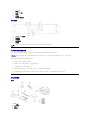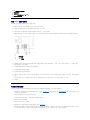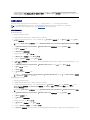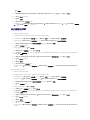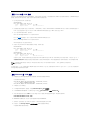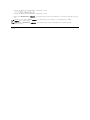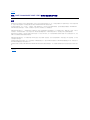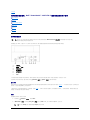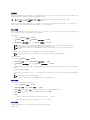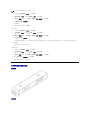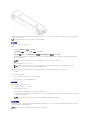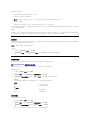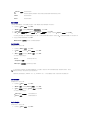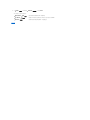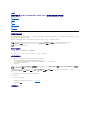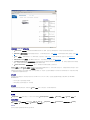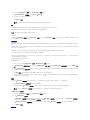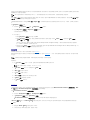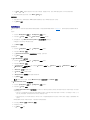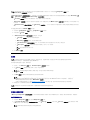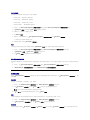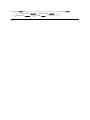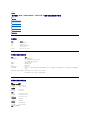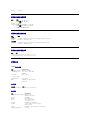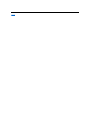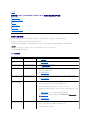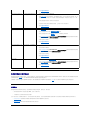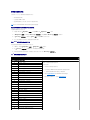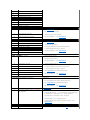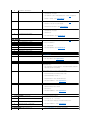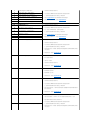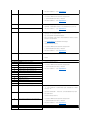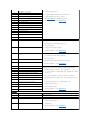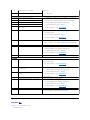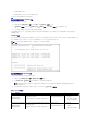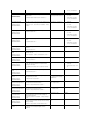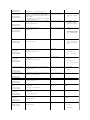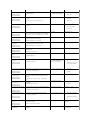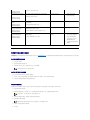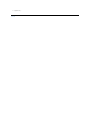Dell™PowerVault™124TLTO-2 磁带自动加载机用户指南
简介
安装磁带自动加载机
操作磁带自动加载机
远程管理单元
前面板管理
诊断
故障排除
技术规范
获得帮助
联系 Dell
注、注意和警告
本文挡中的信息如有更改,恕不另 行通知。
©2005-2007 Dell Inc. 版权所有。
未经 Dell Inc. 事先书面同意,严禁以任何形式进行复制。
本文中使用的商标:Dell、DELL 徽标、PowerVault、Dimension、Inspiron、OptiPlex、Latitude、Dell Precision、PowerApp、PowerEdge、PowerConnect 和 DellNet 是Dell
Inc. 的商标;Microsoft、Windows、Windows NT 和 Windows Server 是 Microsoft Corporation 的注册商标。DLTtape 是 Quantum Corporation 的注册商标。Adobe 是
Adobe Systems Incorporated 在美国和/或其它国家/地区的注册商标或商标。RedHat 是 Red Hat, Inc. 的注册商标。Mozilla 和 Firefox 是 Mozilla 的商标。
本文档中述及的其它商标和产品名称是指拥有相应商标和商品名称的公司或其制造的产品。除本公司的商标和商品名称之外,Dell Inc. 对其它公司的商标和商品名称不拥有任何所有权。
注:“注”表示可以帮助您更好使用系统的重要信息。
注意:“注意”表示可能会对硬件造成损坏或丢失数据,并且告诉您如何避免此问题。
警告:“警告”表示可能会造成财产损坏、人身伤害或死亡。
初次发布:
2005
年
6
月
15
日。
修订:
2007
年
2
月

返回目录页
前面板管理:Dell™PowerVault™124TLTO-2 磁带自动加载机用户指南
首次打开 Dell PowerVault 124T LTO-2 磁带自动加载机时,将自动运行通电自检 (POST)。POST 过程中,左(绿色)LED 闪烁。POST 后,左(绿色)和右(琥珀色)LED 交替来回
闪烁。执行以下操作之一:
l 如果磁带自动加载机成功通电,请继续配置该加载机(请参阅“配置磁带自动加载机”)。
l 如果磁带自动加载机没有成功通电,请检查以下事项:
¡ 电源开关打开。
¡ 电源线正确插入。
¡ SCSI 总线端接。
¡ SCSI 电缆连接到磁带自动加载机和主机。
¡ 磁带自动加载机 LCD 上没有显示错误代码。
如果您不能自己解决问题,请与服务代表联系,或者访问 support.dell.com。
首次打开磁带自动加载机时,Internet 协议 (IP) 地址为静态地址 192.168.20.128。如果希望使用动态主机配置协议 (DHCP) 更改 IP 地址,请参阅“设置 IP 地址”。要确定使用
DHCP 时的 IP 地址,请查看以太网状态信息(请参阅“设置 SCSI ID”)。
配置磁带自动加载机
要配置磁带自动加载机,请从使用前面板上的主菜单开始。如果主菜单在 LCD 上不可见,请按 Enter。
首次打开磁带自动加载机时,默认值的设置没有使用密码保护。但是,设置完安全选项后,所有配置功能都使用了密码保护。您需要具备管理员级别密码才能配置磁带自动加载机。
前面板菜单具有以下选项:
配置磁带自动加载机
SCSI 条形码长度
设置 SCSI ID
设置安全
设置以太网
设置磁带架
设置时间
设置密码
条形码阅读器
注:前面板需要一个六位密码以更改配置(请参阅“设置密码”)。LCD 前面板的管理员默认密码为 000000。操作员的默认密码为 111111。

要配置 Dell PowerVault 124T LTO-2 磁带自动加载机,必须检验以下内容的安装:
l SCSI ID。对于磁带自动加载机,存在单个 SCSI ID。
l 磁带架。
l 以太网 IP 地址(如果未使用 DHCP)。
l SNMP 服务器 IP 地址(仅在使用 SNMP 的情况下)。
l 时间服务器 IP 地址,仅在使用时间服务器的情况下(或者如果手动配置,则为时区、日期和时间)。
l 控制模式。
l 安全选项。
设置 SCSI ID
连接到服务器或工作站的每个 SCSI 设备都必须具有唯一 SCSI ID。对于 PowerVault 124T 磁带自动加载机,您需要一个 SCSI ID。
设置 SCSI ID:
1. 如果主菜单不可见,请按 Enter。
2. 在主菜单上滚动至“Configuration”(配置),然后按 Enter。
3. 在“Configuration”(配置)子菜单上滚动至 SCSI ID,然后按 Enter。
4. 滚动至希望设置为磁带自动加载机 SCSI ID 的数字,然后按 Enter。LCD 上显示“Cycle Power new SCSI ID”(关闭并重新启动新 SCSI ID)。
5. 按下并按住前面板上的电源按钮直到 LCD 上显示“System Shutdown wait 60 sec”(系统关闭,请等待 60 秒)。LCD 上显示“Power Off”(关机),然后磁带自动加载机
关闭。
6. 再次按电源按钮打开磁带自动加载机。新的 SCSI ID 现在生效。
设置以太网
以太网是磁带自动加载机用于访问网络的方法。利用以太网连接,可以在网络上远程访问磁带自动加载机。要使用以太网连接,必须定义以下内容:
l 磁带自动加载机的动态或静态 IP 地址(必需)
l 子网掩码(静态 IP 需要)

l IP 网关(可选)
l 简单网络管理协议 (SNMP) 服务器(可选)
l 时间服务器,或手动设置时间和时区(可选)
设置 IP 地址
IP 地址是任何连接到网络的设备的地址。每个设备都必须有一个唯一的 IP 地址。IP 地址书写方式采用四组以句点分隔的数字的形式,从 0.0.0.0 到 255.255.255.255,并且包括后
者。
IP 地址为永久或动态分配。永久或静态地址在该设备每次连接到网络时保持不变。动态地址在设备每次连接到使用动态主机配置协议 (DHCP) 的网络服务器时可能改变。
设置动态 IP 地址:
1. 从主菜单滚动至“Configuration”(配置),然后按 Enter。
2. 从“Configuration”(配置)菜单滚动至“Ethernet”(以太网 ),然后按 Enter。
3. 从“Ethernet”(以太网)子菜单滚动至“ Set IP”(设置 IP),然后按 Enter。
4. 滚动至 DHCP,然后按 Enter。
设置静态 IP 地址:
1. 从主菜单滚动至“Configuration”(配置),然后按 Enter。
2. 从“Configuration”(配置)菜单滚动至“Ethernet”(以太网 ),然后按 Enter。
3. 从“Ethernet”(以太网)子菜单滚动至“ Set IP”(设置 IP),然后按 Enter。
4. 滚动至“Static IP”(静态 IP),然后按 Enter。光标自动显示在第一位。
5. 在 IP 地址的每一位使用向上和向下箭头更改每位的值。按 Enter 使光标前进到下一位。
向前通过 IP 地址的所有位后,磁带自动加载机显示“Enter to save”(按 Enter 保存)。
6. 按 Enter。“Configuration”(配置)子菜单显示,静态 IP 现在生效。您无需重新引导磁带自动加载机。
7. 按 Escape 或 Enter 返回“Ethernet”(以太网)子菜单。
设置子网掩码
创建子网掩码是将 IP 网络划分为一系列子组或子网从而提高性能或安全性的方法。
设置子网掩码:
1. 从主菜单滚动至“Configuration”(配置),然后按 Enter。
2. 从“Configuration”(配置)菜单滚动至“Ethernet”(以太网 ),然后按 Enter。
3. 从“Ethernet”(以太网)子菜单滚动至“ Set Subnet Mask”( 设置子网掩码) ,然后按 Enter。
4. 在子网掩码地址的每一位使用向上和向下箭头更改每位的值。按 Enter 使光标前进到下一位。
前进通过子网掩码地址的所有位后,磁带自动加载机显示“Enter to save”(按 Enter 保存)。
5. 按 Enter。LCD 上显示“New Subnet Mask xxx.xxx.xxx.xxx”(新子网掩码 xxx.xxx.xxx.xxx)。您无需重新引导磁带自动加载机。
6. 按 Escape 或 Enter 返回“Ethernet”(以太网)子菜单。
设置 IP 网关
1. 从主菜单滚动至“Configuration”(配置),然后按 Enter。
2. 从“Configuration”(配置)菜单滚动至“Ethernet”(以太网 ),然后按 Enter。
3. 从“Ethernet”(以太网)子菜单滚动至“ Set Gateway”(设置 网关),然后按 Enter。光标自动显示在第一位。
4. 在网关地址的每一位使用向上和向下箭头更改每位的值。按 Enter 使光标前进到下一位。
前进通过网关地址的每一位后,磁带自动加载机显示“Enter to save”(按 Enter 保存)。
注:如果出现错误,请按 Escape 回退至要更改的位。
注:如果出现错误,请按 Escape 回退至要更改的位。

5. 按 Enter。LCD 上显示“New Gateway is xxx.xxx.xxx.xxx”(新网关为 xxx.xxx.xxx.xxx)。您无需重新引导磁带自动加载机。
6. 按 Escape 或 Enter 返回“Ethernet”(以太网)子菜单。
设置 SNMP 服务器
SNMP 服务器通过处理每个网络设备(集线器、路由器、网桥等)的报告活动来监视网络。服务器使用此信息定义可从每个设备获取的信息以及可控制的信息(关闭、打开等)。
设置 SNMP 服务器:
1. 从主菜单滚动至“Configuration”(配置),然后按 Enter。
2. 从“Configuration”(配置)菜单滚动至“Ethernet”(以太网 ),然后按 Enter。
3. 从“Ethernet”(以太网)子菜单滚动至“ Set SNMP Server”(设置 SNMP 服务 器),然后按 Enter。光标自动显示在第一位。
4. 在 SNMP 服务器地址的每一位使用向上和向下箭头更改每位的值。按 Enter 使光标前进到下一位。
前进通过 SNMP 服务器地址的每一位后,磁带自动加载机上显示“Enter to save”(按 Enter 保存)。
5. 按 Enter。LCD 上显示“New SNMP Server xxx.xxx.xxx.xxx”(新 SNMP 服务器 xxx.xxx.xxx.xxx)。您无需重新引导磁带自动加载机。
6. 按 Escape 或 Enter 返回“Ethernet”(以太网)子菜单。
设置时间
系统时间由远程管理单元显示,它在记录事件和错误时内部使用。系统时间为常规时间或通电时间。常规时间为年/月/日时间,例如 2004/11/21 19:28。通电时间为通电周期 (POC)/通
电小时数 (POH)。例如,POC: 00121,POH: 00002:07:45,其中 POC 为系统自制造起已引导的次数,POH 为自系统上次引导起经过的小时、分钟和秒数。如果常规时间已知,将使用
该时间,否则使用通电时间。
PowerVault 124T 磁带自动加载机在每次通电后必须重新设置。如果配置了时间服务器可自动重置时间(请参阅“设置时间服务器”)。
设置时间服务器
如果您找到与简单网络时间协议 (SNTP) 兼容的时间服务器,可将磁带自动加载机连接到将提供正确日期和时间的服务器。磁带自动加载机使用此信息为内存中的信息加上时间戳。
设置时间服务器:
1. 从主菜单滚动至“Configuration”(配置),然后按 Enter。
2. 从“Configuration”(配置)菜单滚动至“Ethernet”(以太网 ),然后按 Enter。
3. 从“Ethernet”(以太网)子菜单滚动至“ Set Time Server”(设置时间服务 器),然后按 Enter。光标自动显示在第一位。
4. 在时间服务器地址的每一位使用向上和向下箭头更改每位的值。按 Enter 使光标前进到下一位。
通过时间服务器地址的每一位后,磁带自动加载机显示“Enter to save”(按 Enter 保存)。
5. 按 Enter。LCD 上显示“New Time Server xxx.xxx.xxx.xxx”(新时间服务器 xxx.xxx.xxx.xxx)。您无需重新引导磁带自动加载机。
6. 按 Escape 或 Enter 返回“Ethernet”(以太网)子菜单。
设置时区:
1. 从主菜单滚动至“Configuration”(配置),然后按 Enter。
2. 从“Configuration”(配置)菜单滚动至“Time”( 时间),然后按 Enter。
3. 从“Time”(时间)子菜单滚动至“ Set Timezone”( 设置时区 ),然后按 Enter。“ Time Zone”(时 区)屏幕显示,以允许您设置小时。光标自动显示在第一位。
4. 滚动设置您的当地时间与格林威治标准时间 (GMT) 间的小时差。
注:如果出现错误,请按 Escape 回退至要更改的位。
注: PV124T SNMP 代理只支持 MIB-II 变量组。MIB 提供开机通知,通常称为“冷启动捕获”,会发送到 SNMP 主机(如果配置)。支持嵌入式 webserver
用户界面,以便配置 SNMP 服务器。不过,不支持 SNMP 磁带信息提供、SNMP 磁带事件捕获、SNMP 全局磁带状态信息提供、把加载机分类为磁带设备的
SNMP 信息提供等扩展 SNMP 功能。
注:如果出现错误,请按 Escape 回退至要更改的位。
注:如果出现错误,请按 Escape 回退至要更改的位。

5. 滚动设置您的当地时间与 GMT 间的分钟差,然后按 Enter。新的时区设置完毕。
6. 如有必要按 Escape 或 Enter 返回主菜单。
设置日期和时间:
1. 从主菜单滚动至“Configuration”(配置),然后按 Enter。
2. 从“Configuration”(配置)菜单滚动至“Time”( 时间),然后按 Enter。
3. 从“Time”(时间)子菜单滚动至“ Set Date/Time”( 设置日期/时间),然后按 Enter。“Date/Time”(日期/时间)屏幕显示以允许您设置日期和时间。光标自动显示
在第一位。
4. 头四个数字代表当前年份。在年份的每一位使用向上和向下箭头更改每位的值。按 Enter 使光标前进到下一位。
5. 接下来的两个数字代表当前月份。在月份的每一位使用向上和向下箭头更改每位的值。按 Enter 使光标前进到下一位。
6. 接下来的两个数字代表当前天数。在天数的每一位使用向上和向下箭头更改每位的值。按 Enter 使光标前进到下一位。
7. 接下来的两个数字代表当前小时数。在小时数的每一位使用向上和向下箭头更改每位的值。按 Enter。
8. 最后两个数字代表当前分钟数。在分钟数的每一位使用向上和向下箭头更改每位的值。按 Enter 使光标前进到下一位。
9. 按 Enter 保存。
10. 如有必要按 Escape 返回主菜单。
条形码阅读器
可以从操作员控制面板 (OCP) 启用或禁用条形码阅读器。 禁用条形码阅读器将阻止条形码阅读器读取标签信息。不使用条形码标签时,禁用条形码阅读器可以缩短初始化时间。
关闭电源并重新启动(使用前面板上的按钮进行)或者进行一次磁带自动加载机复位(使用 Web 界面 Error Logs and Diagnostics [错误日志和诊断] 页面上的 Autoloader Reset [磁
带自动加载机复位] 命令进行)后修改才能生效。
修改条形码阅读器设置的方法:
1. 从主菜单滚动至“Configuration”(配置),然后按 Enter。
2. 在 “Configuration”(配置)菜单,滚动至 “Barcode Reader”(条形 码阅读器),按 Enter(回车)。
3. “Barcode Enabled”(条形码启用) 或 “Barcode Disabled”( 条形码禁用) 前将显示一个复选标记来指示当前设置。滚动至所需设置,按 Enter(回车)。
4. 需要时,按 Esc 返回主菜单。
5. 要求时,关闭电源并重新启动磁带自动加载机。
SCSI 条形码长度
SCSI 条形码长度设定 SCSI 阅读元素数据内将返回的最大条形码字符数。该设置不影响 Web 界面和操作员控制面板 (OCP) 上条形码信息的显示。
把 SCSI 条形码长度设置为 0 将禁用条形码截断,SCSI 阅读元素数据将返回完整条形码。
当有许多媒体以前是由有条形码字符数阅读限制(一般为 6 或 9)的另一个设备编目时,这个设置特别有用。调整 PV124T 设置使其适合以前的硬件使用户不必对以前在其他设备内使用的
所有条形码标签媒体都重新编目。
修改 SCSI 条形码设置的方法:
1. 从主菜单滚动至“Configuration”(配置),然后按 Enter。
2. 在 “Configuration”(配置)菜单,滚动至 “SCSI Barcode”(SCSI 条形 码),按 Enter(回车)。
3. 滚动至所需设置 (0-15),按 Enter(回车)。
4. 需要时,按 Esc 返回主菜单。进行这项修改时,不需要复位磁带自动加载机。
设置磁带架

在某些情况下,即使只配置了一个磁带架,也会向磁带自动加载机所有者收取双磁带架磁带自动加载机的独立软件供应商 (ISV) 许可费用。这是因为 ISV 软件将磁带自动加载机注册为双磁
带架设备,而不考虑配置的磁带架数量。您可以设置磁带自动加载机中磁带架的数量。默认设置是 Left(左)。
设置磁带架数量:
1. 从主菜单滚动至“Configuration”(配置),然后按 Enter。
2. 从“Configuration”(配置)菜单滚动至“Magazines”(磁带架),然后按 Enter。
3. 从“Magazines”(磁带架)菜单选择“ Right”(右)、“Left”(左)或“Both”(两者)指定磁带自动加载机中安装的磁带架。
设置安全
您可以通过密码保护磁带自动加载机的功能来为前面板添加安全。安全设置仅保护前面板功能。默认设置为“Off”(关闭),表示无需密码。但是,您可以启用安全选项,这样用户必须输
入密码来访问功能。
安全选项
首次开启磁带自动加载机时,安全选项设置为“Off”(关闭)。使用以下步骤启用安全选项。您必须具备管理员级别密码才能设置密码。
设置安全选项:
1. 从主菜单滚动至“Configuration”(配置),然后按 Enter。
2. 从“Configuration”(配置)菜单滚动至“Security”(安全)。当文字前有复选标记时,则该安全选项为“ On”(开)。如果不显示选中标记,则安全选项为“Off”(关
闭) 。
3. 按 Enter。如果您不是作为管理员登录,则再按一次 Enter 登录。
4. 要更改选项,请按 Enter。例如,如果安全选项之前设置为“On”(打开),则现在设置为“ Off”(关闭),并且不显示选中标记。
设置密码
磁带自动加载机上的许多操作都采用密码保护以确保数据完整性。您可以将密码设置为管理员级别和操作员级别。操作员级别用户可以访问“Commands”(命令)和“Status”( 状态)
菜单。管理员级别用户可以访问所有功能。
设置密码:
1. 从主菜单滚动至“Configuration”(配置),然后按 Enter。
2. 从“Configuration”(配置)菜单滚动至“Set Password”(设置密码) ,然后按 Enter。
3. 要将密码设置为操作员级别,请滚动至“Operator”(操作员 )。要设置管理员级密码时,滚动至 “Administrator”(管理员)。
4. 按 Enter。如果您不是作为管理员登录,则再按一次 Enter 登录。
在文本框中滚动至密码的第一个字符。光标自动显示在密码的第一个数字处。
5. 在密码的每一位使用向上和向下箭头更改每一个数字的值。按 Enter 将光标前进至下一个数字。
6. 输入六个数字后,磁带自动加载机将显示“Submit Password”(提交密码)。
7. 按 Enter 提交密码。LCD 上显示“Password Successfully changed”(密码更改成功)。
8. 按 Enter。操作员和管理员选项重新出现。您可以输入另一个密码,或者如有必要按 Escape 或 Enter 返回主菜单。
获取丢失的密码
如果您忘记管理员级别密码,则无法使用磁带自动加载机的输入新密码的功能。在这种情况下,您必须联系 support.dell.com。当您联系时,请将磁带自动加载机连接至以太网并打开远程
管理单元。
注:安装了可选的右磁带架时,必须重新配置默认设置。主机备份软件可能也需要修改配置来支持增加的媒体位置。
注:如果出现错误,请按 Escape 回退至要更改的位。
注:您可以从远程管理单元将前面板密码重置为出厂默认设置。但是,如果远程管理单元密码丢失,则必须联系 support.dell.com。如果要联系
support.dell.com,请位于主机旁,并保持远程管理单元联机。从主菜单单击“Configuration”(配置)。“Enter Network Password”( 输入网络 密
码) 或“User name”(用户名)屏幕显示。客户支持代表将需要星号包围的数字以找到并重置您的密码。这是您的“域号”。

返回目录页
联系 Dell:Dell™PowerVault™124TLTO-2 磁带自动加载机用户指南
联系 Dell
可以通过 Internet 和电话与 Dell 联系:
l 欲通过 web 获得支持,请访问 support.dell.com。
l 欲通过 web 获得全球支持,可使用靠近页面底部的“Choose A Country/Region”(选择国家 /地区 )菜单,或者查阅下表中所列网址。
l 欲获得电子邮件支持,请查阅下表中所列电子邮件地址。
l 欲获得电话支持,请使用下表中所列电话号码和代码。如果需要有人帮助确定应该使用的区号,请联系当地或国际接线员。
注:免费电话号码只能在所列的相应国家/地区内使用。
注:所提供的联系信息在本文件付印时是正确的,可能会变更。
国家 /地区 (城市)
国际 接入代码国家/地区代 码
城市代码
服务类型
区号,
本地电话号码 ,
免费电话号码
网址和电子 邮件地址
安哥拉
在线支持
www.dell.com/ai
电子邮件地址
技术支持、客户服务、销售
免费电话:800-335-0031
安提瓜和巴布达
在线支持
www.dell.com/ag
技术支持、客户服务、销售
1-800-805-5924
澳门
国家/地区代码:853
技术支持
免费电话:0800-105
客户服务(中国,厦门)
34 160 910
合同销售(中国,厦门)
29 693 115
阿根廷(布宜诺斯艾利斯)
国际接入代码:00
国家/地区代码:54
城市代码:11
在线支持
www.dell.com/ar
台式机和便携机电子邮件
服务器和 EMC®存储产品电子邮件
客户服务
免费电话:0-800-444-0730
技术支持 — DellPowerApp™、DellPowerEdge™、DellPowerConnect™和
DellPowerVault™
免费电话:0-800-222-0154
技术支持服务
免费电话:0-800-444-0724
销售
0-810-444-3355
阿鲁 巴
在线支持
www.dell.com/aw
技术支持、客户服务、销售
免费电话:800-1578
澳大利亚(悉尼)
国际接入代码:0011
国家/地区代码:61
城市代码:2
在线支持
support.ap.dell.com
support.ap.dell.com/contactus
技术 支持
家庭和家庭办公室
免费电话:1300-655-533
大中型企业
免费电话:1800-633-559
小型企业、教育、当地政府
免费电话:1800-060-889
客户服务
免费电话:1300-662-196
奥地利(维 也纳)
国际接入代码:900
国家/地区代码:43
城市代码:1
在线支持
support.euro.dell.com
家庭/小型企业销售
082024053000
家庭/小型企业传真
082024053049
家庭/小型企业客户服务
082024053014
家庭/小型企业支持
082024053017
重要客户/公司客户服务
082024053016
重要客户/公司支持
082024053017
总机
08 20 24 05 30 00

巴哈马
在线支持
www.dell.com/bs
技术支持、客户服务、销售
免费电话:1-866-874-3038
巴巴多斯
在线支持
www.dell.com/bb
技术支持、客户服务、销售
免费电话:1-800-534-3142
比利时(布鲁 塞尔)
国际接入代码:00
国家/地区代码:32
城市代码:2
在线支持
support.euro.dell.com
一般支持
024819288
一般支持传真
024819295
客户服务
027131565
公司销售
024819100
传真
024819299
总机
024819100
百慕大
在线支持
www.dell.com/bm
技术支持、客户服务、销售
1-877-890-0751
玻利维亚
在线支持
www.dell.com/bo
技术支持、客户服务、销售
免费电话:800-10-0238
巴西
国际接入代码:00
国家/地区代码:55
城市代码:51
在线支持
www.dell.com/br
客户服务和技术支持
08009703355
技术支持传真
5121045470
客户服务传真
5121045480
销售
08009703390
英属 维尔京群岛
技术支持、客户服务、销售
免费电话:1-866-278-6820
文莱
国家/地区代码:673
技术支持(马来西亚槟城)
6046334966
客户服务(马来西亚,槟城)
6046333101
或免费电话:801 1012
合同销售(马来西亚,槟城)
6046333101
或免费电话:801 1012
加拿大(安大略省,北约 克)
国际接入代码:011
在线订单状态
www.dell.ca/ostatus
在线支持
support.ca.dell.com
AutoTech(自动硬件与保修支持)
免费电话:1-800-247-9362
客户 服务
家庭/家庭办公室
免费电话:1-800-847-4096
小型企业
免费电话:1-800-906-3355
中型/大型企业、政府、教育
免费电话:1-800-387-5757
硬件保修电话支
家庭/家庭办公室用计算机
免费电话:1-800-847-4096
小型/中型/大型企业、政府用计算机
免费电话:1-800-387-5757
打印机、投影仪、电视、手持设备、数字点唱机和无线设备
1-877-335-5767
销售
家庭和家庭办公室销售
免费电话:1-800-999-3355
小型企业
免费电话:1-800-387-5752
中型/大型企业、政府
免费电话:1-800-387-5755
配件和扩展服务
1-866-440-3355
开曼群岛
在线支持
技术支持、客户服务、销售
1-877-262-5415
智利(圣地 亚哥)
国家/地区代码:56
城市代码:2
在线支持
www.dell.com/cl
销售和客户支持
免费电话:1230-020-3397
或者 800-20-1385
中国 (厦门)
国家/地区代码:86
城市代码:592
在线支持
support.dell.com.cn
技术支持电子邮件
support.dell.com.cn/email
客户服务电子邮件
技术支持传真
5928181350
技术支持 — Dell™Dimension™和 DellInspiron™
免费电话:8008582969

技术支持 — DellOptiPlex™、DellLatitude™和 DellPrecision™
免费电话:8008580950
技术支持 — 服务器和存储
免费电话:8008580960
技术支持 — 投影仪、PDA、交换机、路由器等
免费电话:8008582920
技术支持 — 打印机
免费电话:8008582311
客户服务
免费电话:8008582060
客户服务传真
5928181308
家庭和小型企业
免费电话:8008582222
重要客户部
免费电话:8008582557
大公司客户 GCP
免费电话:8008582055
大公司客户(重要客户)
免费电话:8008582628
大公司客户(北部地区)
免费电话:8008582999
大公司客户(北部地区政府和教育)
免费电话:8008582955
大公司客户(东部地区)
免费电话:8008582020
大公司客户(东部地区政府和教育)
免费电话:8008582669
大公司客户(队列)
免费电话:8008582572
大公司客户(南部地区)
免费电话:8008582355
大公司客户(西部地区)
免费电话:8008582811
大公司客户(备件)
免费电话:8008582621
哥伦 比亚
在线支持
www.dell.com/co
技术支持、客户服务、销售
01-800-915-4755
哥斯达黎加
在线支持
www.dell.com/cr
技术支持、客户服务、销售
0800-012-0231
捷克共和国(布拉格)
国际接入代码:00
国家/地区代码:420
在线支持
support.euro.dell.com
技术支持
225372727
客户服务
225372707
传真
225372714
技术传真
225372728
总机
225372711
丹麦 (哥本哈根)
国际接入代码:00
国家/地区代码:45
在线支持
support.euro.dell.com
技术支持
70230182
客户服务 — 关系
70230184
家庭/小型企业客户服务
32875505
总机 — 关系
32871200
总机传真 — 关系
32871201
总机 — 家庭/小型企业
32875000
总机传真 — 家庭/小型企业
32875001
多米尼加
在线支持
www.dell.com/dm
技术支持、客户服务、销售
免费电话:1-866-278-6821
多米尼加共和国
在线支持
www.dell.com/do
技术支持、客户服务、销售
1-800-156-1588
厄瓜多尔
在线支持
www.dell.com/ec
技术支持、客户服务、销售(从基多拨打)
免费电话:999-119-877-655-3355
技术支持、客户服务、销售(从瓜亚基尔拨打)
免费电话:1800-999-119-877-655-3355
萨尔 瓦多
在线支持
www.dell.com/sv
技术支持、客户服务、销售
800-6132
芬兰 (赫尔辛基)
国际接入代码:990
国家/地区代码:358
城市代码:9
在线支持
support.euro.dell.com
技术支持
0207 533 555
客户服务
0207 533 538
总机
0207 533 533

传真
0207 533 530
500 名员工以下的销售
0207 533 540
500 名员工以上的销售
0207 533 533
法国 (巴黎)(蒙彼利埃)
国际接入代码:00
国家/地区代码:33
城市代码:(1) (4)
在线支持
support.euro.dell.com
家庭和小型企业
技术支持
0825387270
客户服务
0825823833
总机
0825004700
总机(从法国以外拨打)
0499754000
销售
0825004700
传真
0825004701
传真(从法国以外拨打)
0499754001
公司
技术支持
0825004719
客户服务
0825338339
总机
0155947100
销售
0155947100
传真
0155947101
德国 (法兰克福)
国际接入代码:00
国家/地区代码:49
城市代码:69
在线支持
support.euro.dell.com
技术支持
069 9792-7200
家庭/小型企业客户服务
0180-5-224400
全球分区客户服务
069 9792-7320
重要客户客户服务
069 9792-7320
大客户客户服务
069 9792-7320
一般客户客户服务
069 9792-7320
总机
069 9792-7000
希腊
国际接入代码:00
国家/地区代码:30
在线支持
support.euro.dell.com
技术支持
00800-44149518
黄金服务技术支持
00800-44140083
总机
2108129810
黄金服务总机
2108129811
销售
2108129800
传真
2108129812
格林纳达
在线支持
www.dell.com/gd
技术支持、客户服务、销售
免费电话:1-866-540-3355
危地马拉
在线支持
www.dell.com/gt
技术支持、客户服务、销售
1-800-999-0136
圭亚 那
在线支持
技术支持、客户服务、销售
免费电话:1-877-270-4609
中国 香港
国际接入代码:001
国家/地区代码:852
在线支持
support.ap.dell.com
support.dell.com.cn/email
技术支持 — Dimension 和 Inspiron
00852-2969 3188
技术支持 — OptiPlex、Latitude 和 Dell Precision
00852-2969 3191
技术支持 — 服务器和存储
00852-2969 3196
技术支持 — 投影仪、PDA、交换机、路由器等
00852-3416 0906
客户服务
00852-3416 0910
大公司客户
00852-3416 0907
全球客户计划
00852-3416 0908
中型企业部
00852-3416 0912
家庭和小型企业部
00852-2969 3105
印度
在线支持
support.ap.dell.com
便携 和台式机支持
台式机支持电子邮件
便携机支持电子邮件
电话号码
080-25068032 或 080-25068034

或者所在城市 STD 代码 + 60003355
或免费电话:1-800-425-8045
服务 器支持
电子邮件
电话号码
080-25068032 或 080-25068034
或者所在城市 STD 代码 + 60003355
或免费电话:1-800-425-8045
仅金 质支持
电子邮件
电话号码
080-25068033
或者所在城市 STD 代码 + 60003355
或免费电话:1-800-425-9045
客户 服务
家庭和小型企业
免费电话:1800-4254051
大公司客户
免费电话:1800-4252067
销售
大公司客户
1600338044
家庭和小型企业
1600338046
爱尔 兰(切里伍德)
国际接入代码:00
国家/地区代码:353
城市代码:1
在线支持
support.euro.dell.com
技术 支持
商用计算机
1850543543
家庭计算机
1850543543
家中支持
1850200889
销售
原位
1850333200
小型企业
1850664656
中型企业
1850200646
大型企业
1850200646
销售电子邮件
客户 服务
家庭和小型企业
012044014
企业(超过 200 名员工)
1850200982
一般
传真/销售传真
012040103
总机
012044444
英国客户服务(仅供英国内拨打)
0870 906 0010
公司客户服务(仅供英国内拨打)
0870 907 4499
英国销售(仅限英国国内拨打)
0870 907 4000
意大利(米兰)
国际接入代码:00
国家/地区代码:39
城市代码:02
在线支持
support.euro.dell.com
家庭和小型企业
技术支持
0257782690
客户服务
0269682114
传真
0269682113
总机
0269682112
公司
技术支持
0257782690
客户服务
0257782555
传真
0257503530
总机
02577821
牙买 加
在线支持
技术支持、客户服务、销售(仅供牙买加内拨打)
1-800-440-9205
日本(川崎)
国际接入代码:001
国家/地区代码:81
在线支持
support.jp.dell.com
技术支持 — Dimension 和 Inspiron
免费电话:0120-198-226
日本外技术支持 — Dimension 和 Inspiron
81-44-520-1435
技术支持 — Dell Precision、OptiPlex 和 Latitude
免费电话:0120-198-433

城市代码:44
日本外技术支持 — Dell Precision、OptiPlex 和 Latitude
81-44-556-3894
技术支持 — Dell PowerApp、Dell PowerEdge、Dell PowerConnect 和 Dell
PowerVault
免费电话:0120-198-498
日本外技术支持 — Dell PowerApp、Dell PowerEdge、Dell PowerConnect 和
Dell PowerVault
81-44-556-4162
技术支持 — 投影仪、PDA、打印机、路由器
免费电话:0120-981-690
日本外技术支持 — 投影仪、PDA、打印机、路由器
81-44-556-3468
传真信箱服务
044-556-3490
24 小时自动订单状态服务
044-556-3801
客户服务
044-556-4240
企业销售部 — 400 名员工以下
044-556-1465
重要客户部销售— 400 名员工以上
044-556-3433
一般客户销售— 政府机构、教育机构和医疗机构
044-556-5963
全球分区日本
044-556-3469
个人用户
044-556-1657
个人用户在线销售
044-556-2203
个人用户实地销售
044-556-4649
总机
044-556-4300
韩国 (汉城)
国际接入代码:001
国家/地区代码:82
城市代码:2
在线支持
support.ap.dell.com
技术支持、客户服务
免费电话:080-200-3800
技术支持 — Dimension、PDA、电子产品和附件
免费电话:080-200-3801
销售
免费电话:080-200-3600
传真
2194-6202
总机
2194-6000
拉丁美洲
客户技术支持(美国德克萨斯州,奥斯汀)
512728-4093
客户服务(美国德克萨斯州,奥斯汀)
512728-3619
传真(技术支持和客户服务)(美国德克萨斯州,奥斯汀)
512728-3883
销售(美国德克萨斯州,奥斯汀)
512728-4397
销售传真(美国德克萨斯州奥斯汀)
512728-4600
或 512728-3772
卢森堡
国际接入代码:00
国家/地区代码:352
在线支持
support.euro.dell.com
支持
342 08 08 075
家庭/小型企业销售
+32 (0)2 713 15 96
公司销售
26 25 77 81
客户服务
+32 (0)2 481 91 19
传真
26 25 77 82
马来 西亚(槟 城)
国际接入代码:00
国家/地区代码:60
城市代码:4
在线支持
support.ap.dell.com
技术支持 — Dell Precision、OptiPlex 和 Latitude
免费电话:1800880193
技术支持 — Dimension、Inspiron 和电子产品与附件
免费电话:1800881306
技术支持 — PowerApp、PowerEdge、PowerConnect 和 PowerVault
免费电话:1800881386
客户服务
免费电话:1800881306(选项 6)
合同销售
免费电话:1800888202
公司销售
免费电话:1800888213
墨西哥
国际接入代码:00
国家/地区代码:52
在线支持
www.dell.com/mx
技术支持
001-866-563-4425
销售
50-81-8800
或 001-800-888-3355
客户服务
001-877-384-8979
或 001-877-269-3383
主要
50-81-8800
或 001-800-888-3355
或 001-866-851-1754
蒙特塞拉特
在线支持
技术支持、客户服务、销售
免费电话:1-866-278-6822
荷属 安的列斯群岛
在线支持
技术支持、客户服务、销售
001-800-882-1519
荷兰 (阿姆斯特丹)
国际接入代码:00
在线支持
support.euro.dell.com
技术支持
0206744500

国家/地区代码:31
城市代码:20
技术支持传真
0206744766
家庭/小型企业客户服务
0206744200
关系客户服务
0206744325
家庭/小型企业销售
0206745500
关系型销售
0206745000
家庭/小型企业销售传真
0206744775
关系型销售传真
0206744750
总机
0206745000
总机传真
0206744750
新西兰
国际接入代码:00
国家/地区代码:64
在线支持
support.ap.dell.com
support.ap.dell.com/contactus
技术支持、客户服务、销售
0800441567
尼加拉瓜
在线支持
www.dell.com/ni
技术支持、客户服务、销售
001-800-220-1377
挪威(利萨 克)
国际接入代码:00
国家/地区代码:47
在线支持
support.euro.dell.com
技术支持
67116882
关系客户服务
67117575
家庭/小型企业客户服务
23162298
总机
67116800
传真总机
67116865
巴拿马
在线支持
www.dell.com/pa
技术支持、客户服务、销售
011-800-507-1264
秘鲁
在线支持
www.dell.com/pe
技术支持、客户服务、销售
0800-50-669
波兰 (华沙)
国际接入代码:011
国家/地区代码:48
城市代码:22
在线支持
support.euro.dell.com
客户服务电话
5795700
客户服务
5795999
销售
5795999
客户服务传真
5795806
前台传真
5795998
总机
5795999
葡萄牙
国际接入代码:00
国家/地区代码:351
在线支持
support.euro.dell.com
技术支持
707200149
客户服务
800300413
销售
800300410或 800300411
或 800300412或 214220710
传真
214240112
波多黎各
在线支持
www.dell.com/pr
技术支持
免费电话:1-866-390-4695
或 1-866-851-1760
客户服务和销售
1-877-537-3355
圣基茨和尼维斯
在线支持
www.dell.com/kn
技术支持、客户服务、销售
免费电话:1-866-540-3355
圣卢 西亚
在线支持
www.dell.com/lc
技术支持、客户服务、销售
免费电话:1-866-464-4352
圣文森特和格林纳丁斯
在线支持
www.dell.com/vc
技术支持、客户服务、销售
免费电话:1-866-464-4353
新加坡(新加坡)
国际接入代码:005
注:本部分内提供的电话号码只能在新加坡或马来西亚拨打。
在线支持
support.ap.dell.com

国家/地区代码:65
技术支持 — Dimension、Inspiron 和电子产品与附件
免费电话:18003947430
技术支持 — OptiPlex、Latitude 和 Dell Precision
免费电话:18003947488
技术支持 — PowerApp、PowerEdge、PowerConnect 和 PowerVault
免费电话:18003947478
客户服务
免费电话:18003947430(选项 6)
合同销售
免费电话:18003947412
公司销售
免费电话:18003947419
斯洛伐克(布拉格)
国际接入代码:00
国家/地区代码:421
在线支持
support.euro.dell.com
技术支持
0254415727
客户服务
420225372707
传真
0254418328
技术传真
0254418328
总机(销售)
0254417585
南非(约翰 内斯堡)
国际接入代码:09/091
国家/地区代码:27
城市代码:11
在线支持
support.euro.dell.com
黄金队列
0117097713
技术支持
0117097710
客户服务
0117097707
销售
0117097700
传真
0117060495
总机
0117097700
东南 亚和太平洋国家/地区
技术支持、客户服务和销售(马来西亚槟城)
6046334810
西班牙(马德里)
国际接入代码:00
国家/地区代码:34
城市代码:91
在线支持
support.euro.dell.com
家庭和小型企业
技术支持
902100130
客户服务
902118540
销售
902118541
总机
902118541
传真
902118539
公司
技术支持
902100130
客户服务
902115236
总机
917229200
传真
917229583
瑞典(乌普 兰斯韦斯比)
国际接入代码:00
国家/地区代码:46
城市代码:8
在线支持
support.euro.dell.com
技术支持
0859005199
关系客户服务
0859005642
家庭/小型企业客户服务
0858770527
员工购买计划 (EPP) 支持
0201401444
技术支持传真
0859005594
销售
0859005185
瑞士(日内瓦)
国际接入代码:00
国家/地区代码:41
城市代码:22
在线支持
support.euro.dell.com
技术支持 — 家庭和小型企业
0844811411
技术支持 — 公司
0844822844
客户服务 — 家庭和小型企业
0848802202
客户服务 — 公司
0848821721
主要
0848335599
传真
0227990190
总机
0227990101
中国 台湾
国际接入代码:002
国家/地区代码:886
在线支持
support.ap.dell.com
support.dell.com.cn/email
技术支持 — OptiPlex、Latitude、Inspiron、Dimension 和电子产品与附件
免费电话:00801861011
技术支持 — 服务器和存储
免费电话:00801601256
客户服务
免费电话:00801601250(选项 5)
合同销售
免费电话:00801651228
公司销售
免费电话:00801651227

泰国
国际接入代码:001
国家/地区代码:66
在线支持
support.ap.dell.com
技术支持 — OptiPlex、Latitude 和 Dell Precision
免费电话:1800006007
技术支持 — PowerApp、PowerEdge、PowerConnect 和 PowerVault
免费电话:1800060009
客户服务
免费电话:1800006007(选项 7)
公司销售
免费电话:1800006009
合同销售
免费电话:1800006006
特立尼达和多巴哥
在线支持
www.dell.com/tt
技术支持、客户服务、销售
免费电话:1-888-799-5908
特克斯和凯科斯群岛
在线支持
www.dell.com/tc
技术支持、客户服务、销售
免费电话:1-877-441-4735
英国 (布拉克内 尔)
国际接入代码:00
国家/地区代码:44
城市代码:1344
在线支持
support.euro.dell.com
在线客户服务
support.euro.dell.com/uk/en/ECare/form/home.asp
销售
家庭和小型企业销售
08709074000
公司/公共领域销售
01344860456
客户 服务
家庭和小型企业
08709060010
公司
01344373185
重要客户 (500–5000 名员工)
08709060010
全球客户
01344373186
中央政府
01344373193
地方政府和教育机构
01344373199
健康
01344373194
技术 支持
公司/重要客户/PCA (1000 名以上员工)
08709080500
其他 Dell 产品
0870 353 0800
一般
家庭和小型企业传真
08709074006
乌拉圭
在线支持
www.dell.com/uy
技术支持、客户服务、销售
免费电话:000-413-598-2521
美国 (德克萨斯州,奥斯汀)
国际接入代码:011
国家/地区代码:1
Dell 为失聪人士、听力有困难或有语言障碍人士提供的服务
免费电话:1-877-DELLTTY
(1-877-335-5889)
传真
免费电话:1-800-727-8320
技术 支持
support.dell.com
家庭和家庭办公室
免费电话:1-800-624-9896
便携机和台式机 AutoTech
免费电话:1-800-247-9362
小型企业
免费电话:1-800-456-3355
大中型企业
免费电话:1-877-671-3355
州和地方政府
免费电话:1-800-981-3355
联邦政府
免费电话:1-800-727-1100
卫生保健
免费电话:1-800-274-1550
K-12 教育
免费电话:1-888-977-3355
高等教育
免费电话:1-800-274-7799
打印机、投影仪、PDA 和 MP3 播放器
免费电话:1-877-459-7298
客户 服务
免费电话:1-800-624-9897
自动订单状态
免费电话:1-800-433-9014
小型企业
免费电话:1-800-456-3355
大中型企业
免费电话:1-877-671-3355
州和地方政府
免费电话:1-800-981-3355
联邦政府
免费电话:1-800-727-1100
卫生保健
免费电话:1-800-274-1550
K-12 教育
免费电话:1-888-977-3355
高等教育
免费电话:1-800-274-7799

返回目录页
员工采购计划 (EPP)
免费电话:1-800-695-8133
金融服务
www.dellfinancialservices.com
租赁和贷款
免费电话:1-877-577-3355
Dell 重要客户 (DPA)
免费电话:1-800-283-2210
销售
1-800-289-3355
或 1-800-879-3355
Dell 直销店
免费电话:1-888-798-7561
软件和外围设备销售
免费电话:1-800-671-3355
美属 维尔京群岛
在线支持
www.dell.com/vi
技术支持、客户服务、销售
免费电话:1-877-702-4360
委内 瑞拉
在线支持
www.dell.com/ve
技术支持、客户服务、销售
0800-100-4752

返回目录页
诊断:Dell™PowerVault™124TLTO-2 磁带自动加载机用户指南
前面板的诊断测试
远程管理单元诊断测试
前面板的诊断测试
诊断测试允许您校准磁带自动加载机的部件,检查部件状况,或测试磁带自动加载机的功能。您可以从前面板执行所有诊断测试。由于一些测试要求您插入至少 2 盘磁带,因此,使用远程管
理装置(参阅“远程管理装置诊断测试”)只能执行一部分诊断测试。
设置安全
当您启用安全功能时,诊断测试采用密码保护以确保数据完整性。要访问任何诊断测试,必须首先输入管理员密码。如果您不输入密码,将在您尝试执行诊断测试时提示输入密码。
也可以按如下步骤在 “Command”(命令)菜单中输入密码:
1. 在任何菜单上单击“Commands”(命令)标题。“Commands”(命令)屏幕显示。
2. 在“Commands”(命令)子菜单上,滚动到“Enter Password”(输入密码),然后按 Enter。
3. 在“Enter Password”( 输入密码 )子菜单上滚动至“Administrator”(管理员 ),然后按 Enter。
4. 在文本框中滚动至密码的第一个数字,然后按 Enter。
5. 重复步骤 4 输入密码的其余数字。
输入完密码后,LCD 上在星号下方显示“Submit Password”(提交密码)。
6. 按 Enter 提交密码。显示将返回“Enter Password”(输入密码)子菜单。
停止诊断测试
有时您可能需要在进行诊断测试时停止。需要在诊断测试中停止测试时,使用 “End Curr. Test”(结束当前 测试)功能。选择了 “End Curr. Test”(结 束当前测试)时,所有拾取
装置或磁带架操作都将完成,然后诊断测试停止。
使用前面板结束测试的方法:
1. 当您希望停止的诊断测试正在运行时,按 Escape。“Diagnostics”(诊断 )子菜单将会显示。
2. 在子菜单中,滚动至 “End Curr. Test”(结束当前 测试),然后按 Enter。 将会显示“User Abort”(用户终止)。
3. 按 Enter 返回“Diagnostics”(诊 断)子菜单。有关任何测试结果请参考远程管理单元。
使用远程管理装置停止测试的方法:
1. 在 “Error Logs and Diagnostics”(错误日志与诊断)页面的 “Diagnostics” (诊断)测试部分,按 “Stop Current Test”(停止当前 测试)按钮。
2. 选择“View Status”( 查看状态 )查看命令结果。“Test Stopped”(检测停止)和任何检测结果一起显示。
前面板诊断测试
您可以使用前面板执行以下诊断测试:
l “Picker Test”(拾取装置测试)
l “Magazine Test”(t磁带架测试)
l “Inventory Test”(库存测试)
l “Random Moves”(随机移动)
执行任意前面板诊断测试:
注:远程管理单元允许您请求所有诊断测试,但任何需要插入磁带的测试将超时,除非有人在适当的时间手动插入磁带。
注:如有必要,按 Escape 回退到前一个文本框。

1. 在任何菜单上单击“Diagnostics”(诊断)标题。“ Diagnostics”(诊断)屏幕显示。
2. 滚动到要运行的检测并按 Enter。
如果您已经作为管理员登录,测试将立刻开始执行。测试运行时显示“Running Test”(正在运行测试)。
3. 如果您没有登录,将要求您输入管理员密码。执行以下操作:
¡ 在前面板上使用“Up”(向上)和“Down”(向下)滚动箭头选择每个数位,然后按 Enter 移动到下一位,以此来输入管理员密码。要移动至前一位,请按 Escape。输
入全部六位密码后,将要求您再按一次 Enter 提交该密码。如果密码不正确,将要求您使用相同步骤重新输入。否则,您将返回“Diagnostics”(诊 断)菜单。按 Enter
运行所需测试。
测试运行时显示“Running Test”(正在运行测试)。要提前停止测试,请参阅“停止诊断检测”。
4. 如果测试成功,请按 Enter 返回到“Diagnostic”(诊 断)测试菜单。有关测试的详细结果,请使用远程管理单元来检索诊断测试状态(请参阅“运行诊断测试”)。
远程管理单元诊断测试
一些诊断测试需要在磁带自动加载机内插入至少两盘磁带,因此无法从远程位置执行这种测试。您可以使用远程管理单元执行以下诊断测试:
l “Loader”(加载机)—“Picker Test”(拾取装置测试)
l “Loader”(加载机)—“Magazine Test”(磁带架测试)
l “Loader”(加载机)—“Inventory Test”(库存测试)
l “Random Moves”(随机移动)
使用远程管理单元诊断
许多检测可以使用远程管理单元来运行。要执行远程管理单元诊断检测:
1. 打开 Web 浏览器并连接至磁带自动加载机。远程管理单元主菜单显示。
2. 单击标题 “Error Logs and Diagnostics”(错误日志与诊断 )。登录窗口显示。
3. 键入管理员用户名和密码,然后单击 Enter。显示“Diagnostics”(诊断) 子菜单。
4. 选择要从“Diagnostics”(诊断)下拉菜单执行的测试,然后单击“ submit”(提交)。
所选的诊断测试运行。测试运行时,您可以查看测试的状态。要查看状态,请从“View Diagnostic Test Progress”( 查看诊断 测试进度)部分单击“View Status”(查看
状态 )。
返回目录页
注:每个检测需要 30 秒到几分钟来完成。要提前停止测试,请参阅“停止诊断检测”。
注:远程管理单元允许您请求所有诊断测试,但任何需要插入磁带的测试将超时,除非有人在适当的时间手动插入磁带。
ページが読み込まれています...
ページが読み込まれています...
ページが読み込まれています...
ページが読み込まれています...
ページが読み込まれています...
ページが読み込まれています...
ページが読み込まれています...
ページが読み込まれています...
ページが読み込まれています...
ページが読み込まれています...
ページが読み込まれています...
ページが読み込まれています...
ページが読み込まれています...
ページが読み込まれています...
ページが読み込まれています...
ページが読み込まれています...
ページが読み込まれています...
ページが読み込まれています...
ページが読み込まれています...
ページが読み込まれています...
ページが読み込まれています...
ページが読み込まれています...
ページが読み込まれています...
ページが読み込まれています...
ページが読み込まれています...
ページが読み込まれています...
ページが読み込まれています...
ページが読み込まれています...
ページが読み込まれています...
ページが読み込まれています...
ページが読み込まれています...
ページが読み込まれています...
ページが読み込まれています...
ページが読み込まれています...
ページが読み込まれています...
ページが読み込まれています...
ページが読み込まれています...
ページが読み込まれています...
ページが読み込まれています...
ページが読み込まれています...
ページが読み込まれています...
ページが読み込まれています...
ページが読み込まれています...
ページが読み込まれています...
ページが読み込まれています...
ページが読み込まれています...
ページが読み込まれています...
-
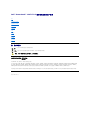 1
1
-
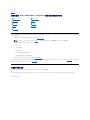 2
2
-
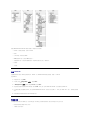 3
3
-
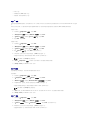 4
4
-
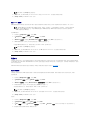 5
5
-
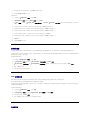 6
6
-
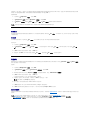 7
7
-
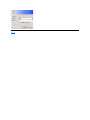 8
8
-
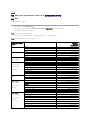 9
9
-
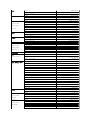 10
10
-
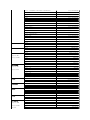 11
11
-
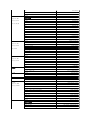 12
12
-
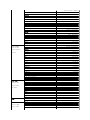 13
13
-
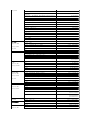 14
14
-
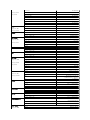 15
15
-
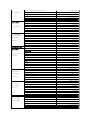 16
16
-
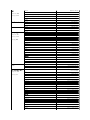 17
17
-
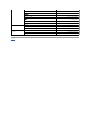 18
18
-
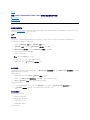 19
19
-
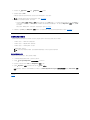 20
20
-
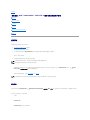 21
21
-
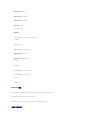 22
22
-
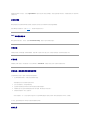 23
23
-
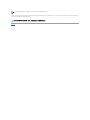 24
24
-
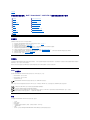 25
25
-
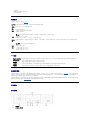 26
26
-
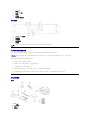 27
27
-
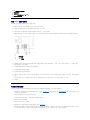 28
28
-
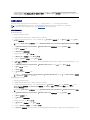 29
29
-
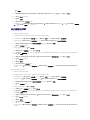 30
30
-
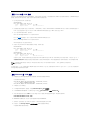 31
31
-
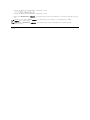 32
32
-
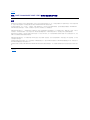 33
33
-
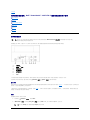 34
34
-
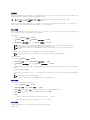 35
35
-
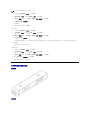 36
36
-
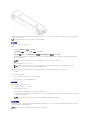 37
37
-
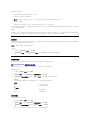 38
38
-
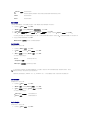 39
39
-
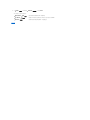 40
40
-
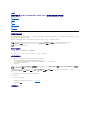 41
41
-
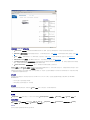 42
42
-
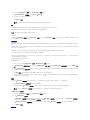 43
43
-
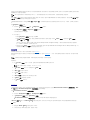 44
44
-
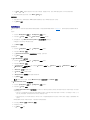 45
45
-
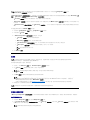 46
46
-
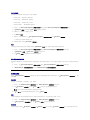 47
47
-
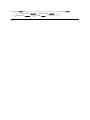 48
48
-
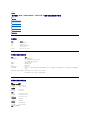 49
49
-
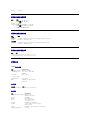 50
50
-
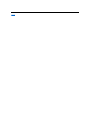 51
51
-
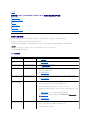 52
52
-
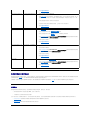 53
53
-
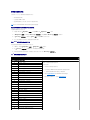 54
54
-
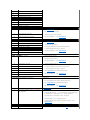 55
55
-
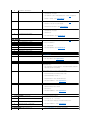 56
56
-
 57
57
-
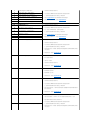 58
58
-
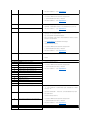 59
59
-
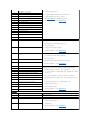 60
60
-
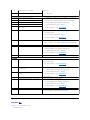 61
61
-
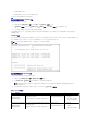 62
62
-
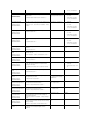 63
63
-
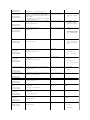 64
64
-
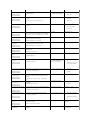 65
65
-
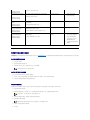 66
66
-
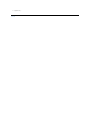 67
67